2024-12-31
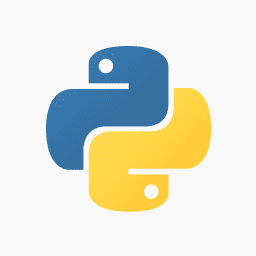
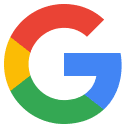
ディープラーニングのテストをしたいとき大量のサンプル画像が必要になるが、CIFARを使うことで画像を取得できる。
https://www.cs.toronto.edu/~kriz/cifar.html
airplane,automobile,bird,cat,deer,dog,frog,horse,ship,truckという10カテゴリの画像(32×32)がそれぞれ大量に用意されている。
これはPythonから直接ロードできるバイナリ形式で提供されているが、それぞれを各画像ファイルに落としてから見やすく使いたい場合がある。
その場合は画像抽出のPythonコードを書いて保存していく。今回これをGoogle Colaboratoryで行う。
Google ColaboratoryはGmail,Google Driveと同様Googleファミリーのサービスで、オンラインでPythonのコードが実行できる。
ファイルの読み書きはGoogle Driveを介して行うので、CIFARバイナリ元データ、および画像抽出出力データはドライブに保存することになる。
1、Google Colaboratoryにて画像抽出コードの下準備
https://colab.research.google.com/notebooks/welcome.ipynb?hl=ja
を開き、使用したい自分のGmail/Google Driveアカウントに切り替えて使い始める。
ファイル→ノートブックを新規作成で、Untitled.ipynbをsave-cifar10-images.ipynbに変更する。
左端のフォルダアイコンをクリックししばし待つと3つのアイコンが出るので右端のGoogle Driveフォルダアイコンをクリック
→このノートブックにGoogleドライブのファイルへのアクセスを許可しますか?→GOOGLEドライブに接続する。
Googleドライブをマウントしています...で完了するとディレクトリツリーが現れて、ドライブファイルが読み書きできるようになる。
drive/MyDrive/Colab Notebooks/save-cifar10-images.ipynbが作成されていることを確認する。
ColaboratoryのPythonコードからは、/content/drive/MyDrive/Colab Notebooks/ のようなパス指定でアクセスできる。
2、Google DriveにCIFAR10バイナリデータのアップロード
次に自分のGoogle Driveを開き、マイドライブ→Colab Notebooksフォルダを開く。ここにアップロードする。
CIFARのサイトからCIFAR-10 python versionをダウンロードする。
https://www.cs.toronto.edu/~kriz/cifar-10-python.tar.gz
tar.gzは7-Zipかなにかでフォルダ展開する。出来上がったcifar-10-batches-pyフォルダを上記Colab Notebooksフォルダにドロップしアップロード。
3、Google Colaboratoryにて画像抽出コードを書いて実行
Google Colaboratoryのsave-cifar10-images.ipynb編集画面に戻り、再生アイコンのところに以下抽出コードを貼り付ける。
今回は、Colab Notebooks/cifar-10-batches-py/data_batch_1のバイナリデータを抽出してColab Notebooks/cifar-10-images-1フォルダに保存していくサンプルとする。
| Python | save-cifar10-images.py | GitHub Source |
from PIL import Image
import numpy as np
import os, sys
input_dir = '/content/drive/MyDrive/Colab Notebooks/cifar-10-batches-py/data_batch_1'
output_dir = '/content/drive/MyDrive/Colab Notebooks/cifar-10-images-1'
label_file = '/content/drive/MyDrive/Colab Notebooks/cifar-10-batches-py/batches.meta'
def read_bin(path):
import pickle
with open(path, 'rb') as f:
r = pickle.load(f, encoding='bytes')
return r
# 保存先ディレクトリの作成とカテゴリディレクトリの作成
try:
os.makedirs(output_dir)
except:
pass
labels = read_bin(label_file)
if b"label_names" in labels:
labels = read_bin(label_file)[b"label_names"]
else:
labels = read_bin(label_file)[b"coarse_label_names"]
for i in labels:
try:
dir=os.path.join(output_dir, i.decode('utf-8'))
os.makedirs(dir)
except:
pass
# 画像バイナリの読み込み
images = read_bin(input_dir)
files = images[b"filenames"]
if b"labels" in images:
image_labels = images[b"labels"]
else:
image_labels = images[b"coarse_labels"]
image_data = images[b"data"]
# 画像ファイルとして保存
for i,_ in enumerate(files):
file = files[i]
image_label = image_labels[i]
image = image_data[i]
path = os.path.join(os.path.join(output_dir, labels[image_label].decode('utf-8'), file.decode('utf-8')))
out_image_1 = np.reshape(image, [3, 32, 32]).transpose(1,2,0)
out_image_2 = Image.fromarray(out_image_1)
with open(path, mode='wb') as o:
out_image_2.save(o)
print("saved: {}".format(path))
再生アイコンを押すと実行され、以下のような出力とともにガンガン保存されていく。
... saved: /content/drive/MyDrive/Colab Notebooks/cifar-10-images-1/automobile/coupe_s_001419.png saved: /content/drive/MyDrive/Colab Notebooks/cifar-10-images-1/cat/tabby_cat_s_002128.png saved: /content/drive/MyDrive/Colab Notebooks/cifar-10-images-1/airplane/airbus_s_000788.png ...
Google Driveに戻ってColab Notebooks/cifar-10-images-1/フォルダの中身を見て大量に画像ができていることを確認する。
※本記事内容の無断転載を禁じます。
ご連絡は以下アドレスまでお願いします★
ファイアウォール内部のWindows11 PCにmacOS Sequoiaからリモートデスクトップする
ファイアウォール内部のNode.js+Socket.ioを外部からProxyPassを通して使う
ファイアウォール内部のGradio/WebUIを外部からProxyPassを通して使う
オープンソースリップシンクエンジンSadTalkerをDebianで動かす
ファイアウォール内部のOpenAPI/FastAPIのdocsを外部からProxyPassで呼ぶ
Debian 12でsshからshutdown -h nowしても電源が切れない場合
【Windows&Mac】アプリのフルスクリーンを解除する方法
Debian 12でtsコマンドが見つからないcommand not found
Debian 12でsyslogやauth.logが出力されない場合
Windows11+WSL2でUbuntuを使う【2】ブリッジ接続+固定IPの設定
【Windows10】リモートデスクトップ間のコピー&ペーストができなくなった場合の対処法
【Apache】サーバーに同時接続可能なクライアント数を調整する
【PHP】Mail/mimeDecodeを使ってメールの中身を解析(準備編)
Googleスプレッドシートを編集したら自動で更新日時を入れる
【C/C++】小数点以下の切り捨て・切り上げ・四捨五入
GitLabにHTTPS経由でリポジトリをクローン&読み書きを行う
Intel Macbook2020にBootCampで入れたWindows11 Pro 23H2のBluetoothを復活させる
【Raspberry Piメモ・3】オンボード無線LANでWi-fi Direct対応機器に接続する